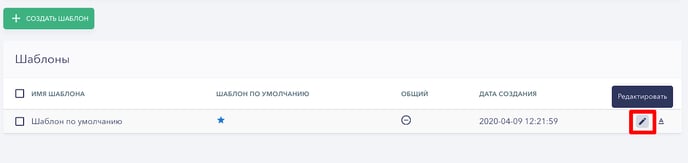Шаблоны сэкономят время при создании отчетов. Добавьте необходимое количество секций, расположите их в нужном порядке и сохраните под понятным названием ― шаблон отчета готов.
Чтобы создать шаблон отчета, зайдите в модуль «Отчеты» → «Шаблоны» и нажмите «Создать шаблон» .
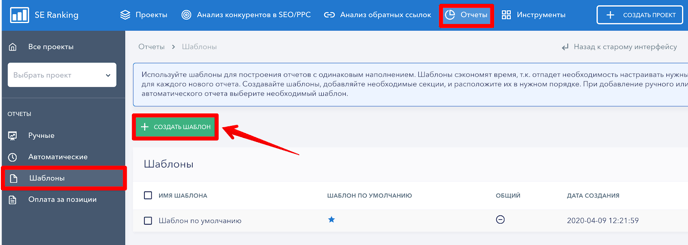
Откроется окно, в котором нужно написать название шаблона и нажать на кнопку «Создать».
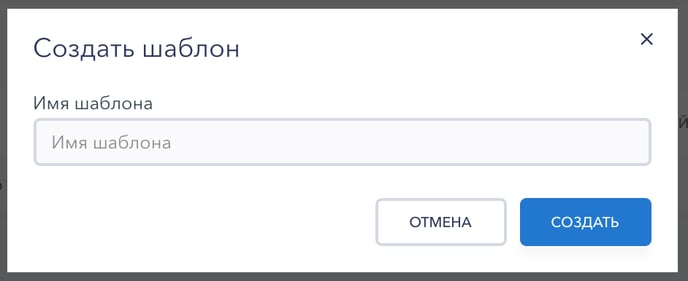
Откроется конструктор шаблонов.
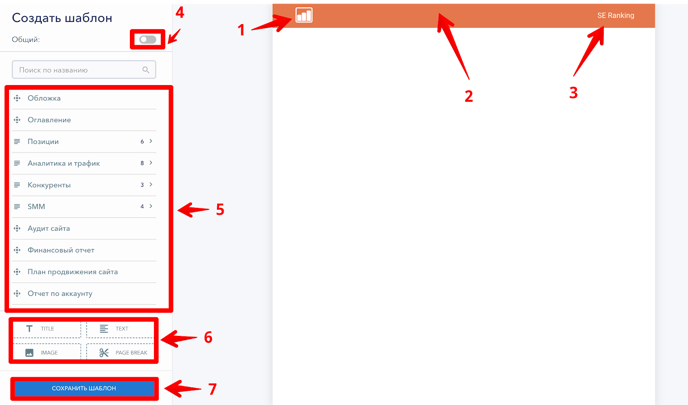
1. Добавьте логотип компании.
Загрузите логотип в форматах JPG, GIF или PNG размером 400×200 пикселей и максимальным весом 100KB.
2. Выберите дизайн верхней и нижней части отчёта.
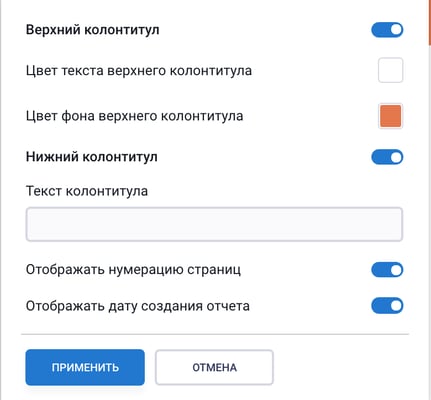
4. Впишите название компании.
5. Нажмите на кнопку «Общий», если вы хотите поделиться шаблоном с партнерами или коллегами.
6. Выберите разделы, которые хотите включить в шаблон.
Добавление секций происходит так же, как и при создании отчетов. Выбирайте столько разделов, сколько нужно. Разделы можно располагать в любом порядке. Чтобы переместить секцию вниз или вверх, нажмите на нее и перетащите, удерживая кнопку мыши.
7. Выберите дополнительные материалы для шаблона.
8. Нажмите кнопку «Сохранить шаблон».
Готовые шаблоны можно редактировать, кликнув на соответствующую иконку на экране справа или непосредственно на название шаблона. Также шаблоны можно удалить.